Bagi Anda yang memiliki HP Sony Xperia tapi bingung bagaimana cara menyambungkannya ke laptop, artikel ini sangat cocok sekali untuk Anda baca. Karena pada artikel ini akan menjelaskan bagaimana cara menyambungkan HP Sony Xperia ke Laptop.
Pada umumnya, cara menyambungkan HP Android ke PC atau laptop itu sama saja caranya. Tetapi, tampilan dari setiap merk hp bisa saja tidak sama. Nah, apabila Anda memiliki HP Sony dan bingung bagaimana cara untuk menyambugkan HP Sony ke Laptop, cobalah beberapa cara dibawah ini.
Cara Menyambungkan HP Sony Xperia ke Laptop
Anda pasti pernah ingin memindahkan file yang ada di HP android ke laptop mau PC, bukan? File-file tersebut dapat berupa dokumen, pdf, video maupun gambar.
Memindahkan file dari HP ke Laptop juga dapat memberikan kekosongan pada memory HP kita apabila memorynya sudah terlalu penuh. Untuk memindahkan file tersebut, kita perlu untuk menyambungkan HP ke laptop terlebih dahulu. Tetapi tahukah kamu bagaimana cara menyambungkannya? Pada artikel ini akan menjelaskan cara menyambungkan HP Sony Xperia ke laptop.
Untuk menyambungkan HP Sony ke laptop hampir sama dengan merk handphone lainnya. Tetapi untuk lebih jelasnya artikel ini akan menjelaskan langkah per langkah cara menyambungkan HP sony ke laptop dengan menggunakan 2 cara. Cara pertama yaitu dengan menggunakan kabel USB dan cara yang kedua yaitu dengan menggunakan bluetooth..
[ez-toc]
1. Menggunakan Kabel USB
Kabel USB biasanya digunakan untuk me-charge handphone dengan menggunakan adapter. Tetapi Anda juga bisa menyambungkan HP Sony Xperia ke laptop menggunakan kabel USB. Berikut cara-cara menyambungkan HP Sony Xperia ke laptop menggunakan kabel USB.
1. Menyambungkan HP Sony Xperia menggunakan kabel USB sangatlah mudah. Pertama Anda harus menyiapkan kabel USB dan memasangnya ke kedua device Anda, yaitu HP dan laptop. Setelah kabel sudah tersambung, maka akan muncul pilihan yang akan Anda lakukan untuk kabel USB tersebut. Apabila Anda ingin mentransfer file dari HP ke Laptop, maka klik Transfer files.
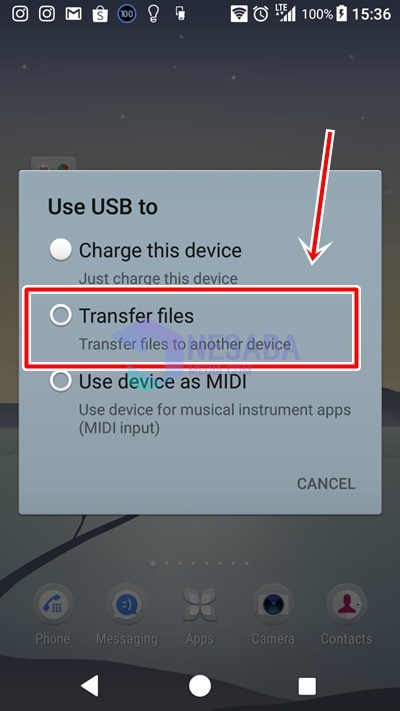
2. Nah, sekarang HP Sony dan laptop Anda sudah saling terhubung.
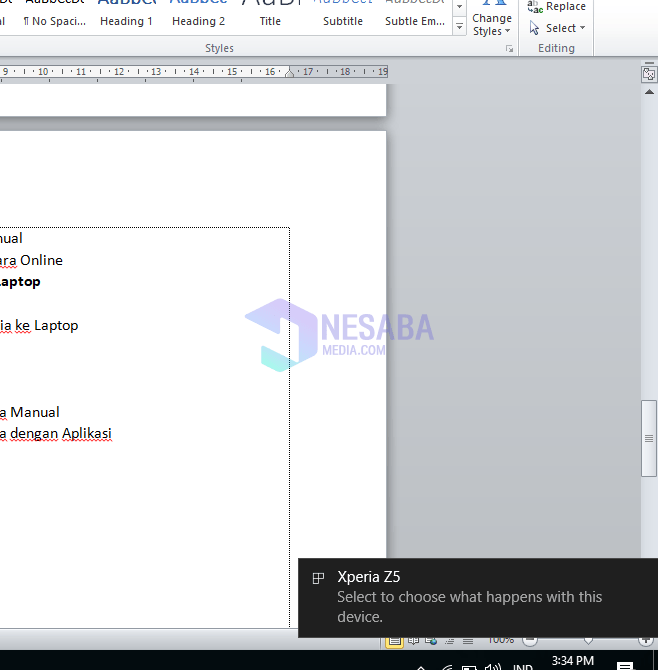
2. Menggunakan Bluetooth
Bluetooth umumnya digunakan untuk mengkoneksikan satu handphone dengan handphone lainnya. Tujuannya yaitu untuk mengirimkan file ke handphone yang dituju. File tersebut dapat berupa foto, video, musik, dokumen dan lain sebagainya. Tidak hanya itu, bluetooth juga dapat digunakan untuk menyambungkan hp ke laptop , lho. Berikut cara-caranya :
1. Menggunakan Bluetooth untuk menyambungkan HP ke Laptop, pertama kali kita harus mengakifkan fitur Bluetooth di laptop terlebih dahulu. Caranya klik icon panah keatas pada bagian bawah. Maka akan muncul beberapa tools, dan klik icon Bluetooth.
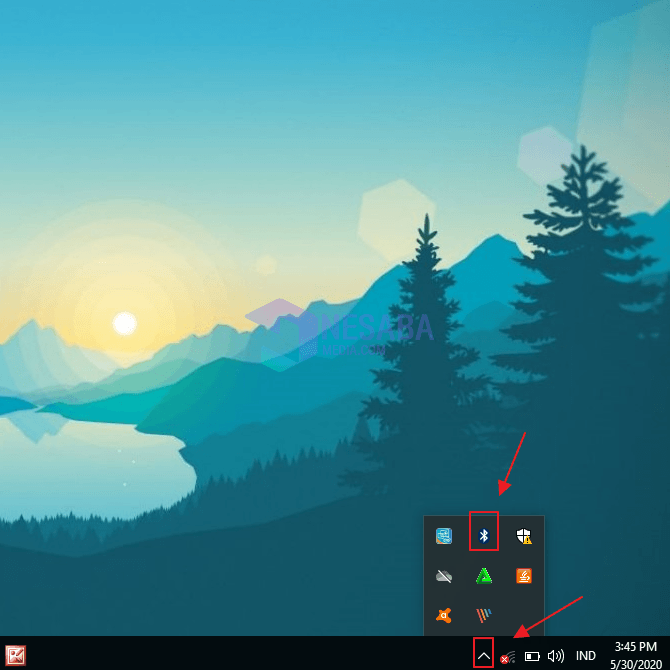
2. Pilih Show Bluetooth Devices.
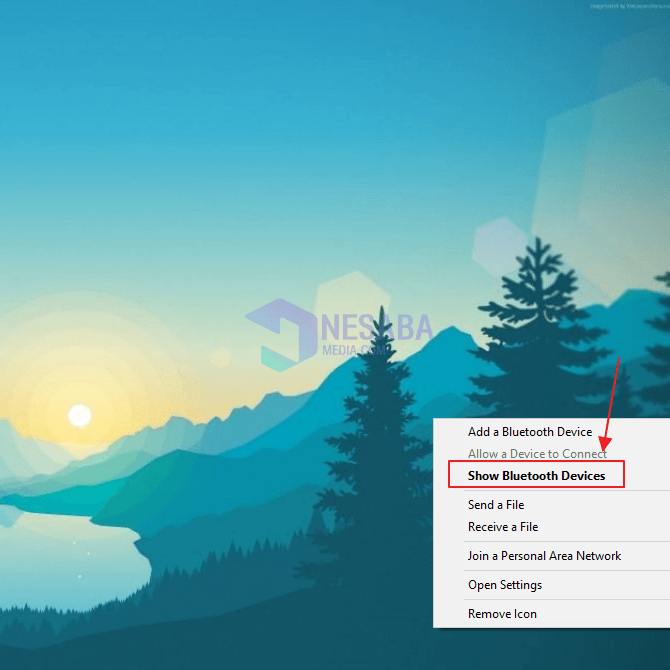
3. Setelah itu aktifkan fitur bluetooth di laptop Anda sampai bertuliskan On.
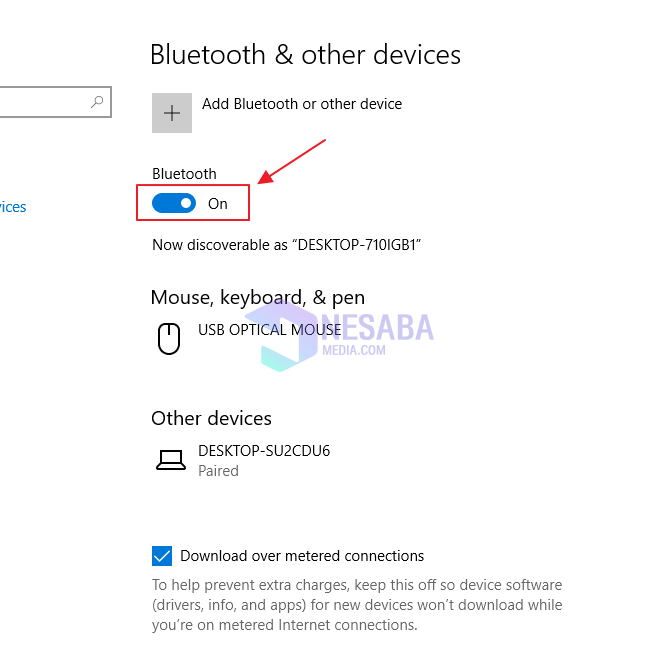
4. Kemudian Anda harus mengambil HP Sony Xperia Anda dan buka menu Settings.
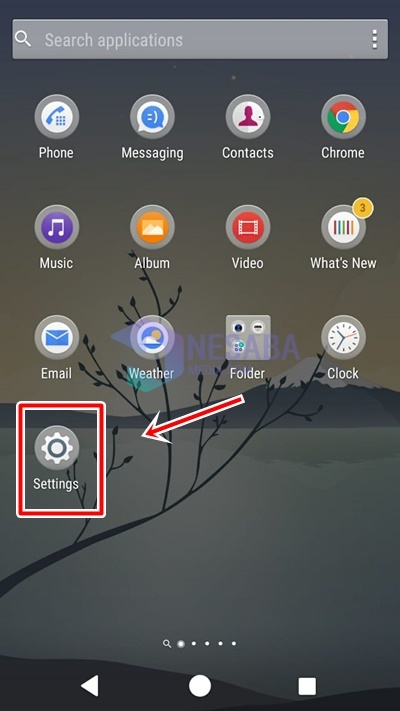
5. Pilih menu Bluetooth.

6. Kemudian aktifkan fitur bluetooth menjadi ON.
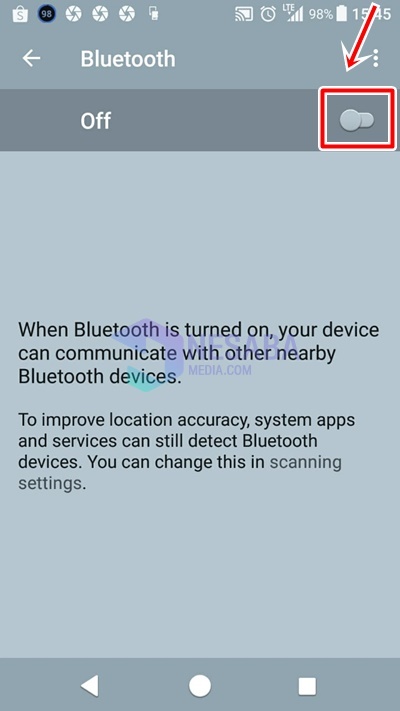
7. Maka akan muncul beberapa device disekitar Anda yang fitur bluetoothnya juga aktif. Dan pilihlah nama device laptop Anda.
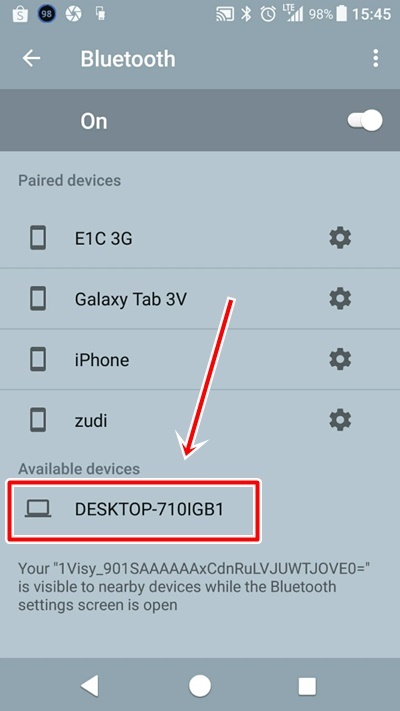
8. Akan muncul kode angka yang menjadi pairing code untuk menghubungkan HP dengan laptop Anda. Dan cocokkan dengan pairing code yang ada di laptop Anda. jika sudah cocok, maka klik Pair.
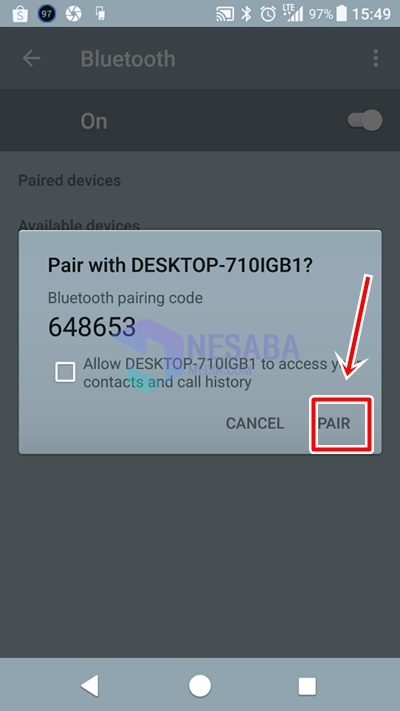
9. Pada dekstop Anda akan muncul pemberitahuan penambahan device, klik pemberitahuan tersebut.
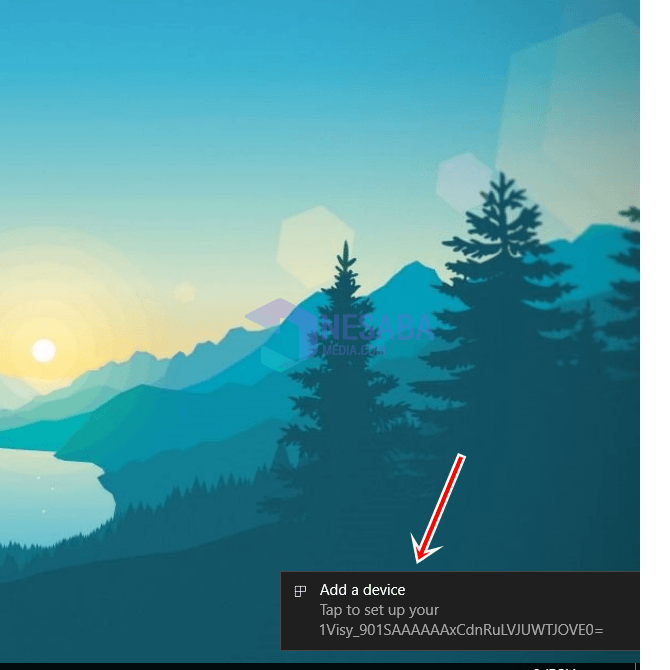
10. Nah, ini merupakan pairing code yang ada di laptop Anda, cocokkan dengan yang ada di HP. Setelah itu klik Yes.
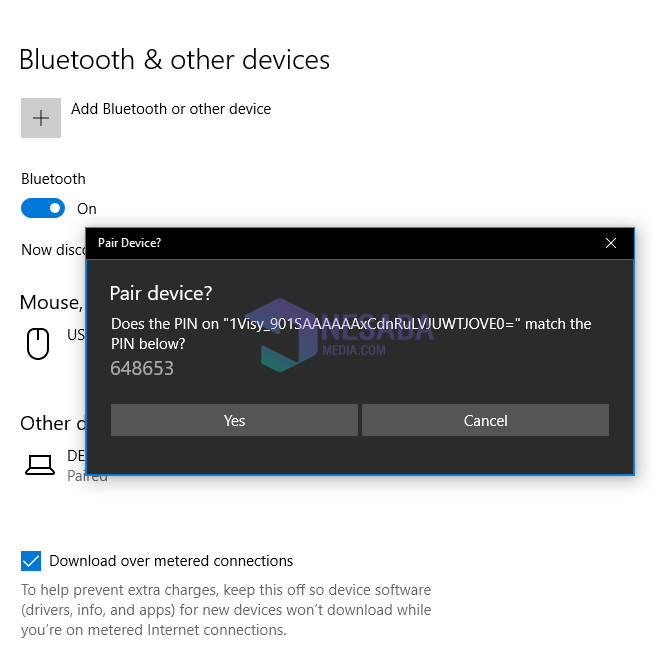
11. Nah, sekarang HP dan laptop Anda sudah berhasil saling terhubung.
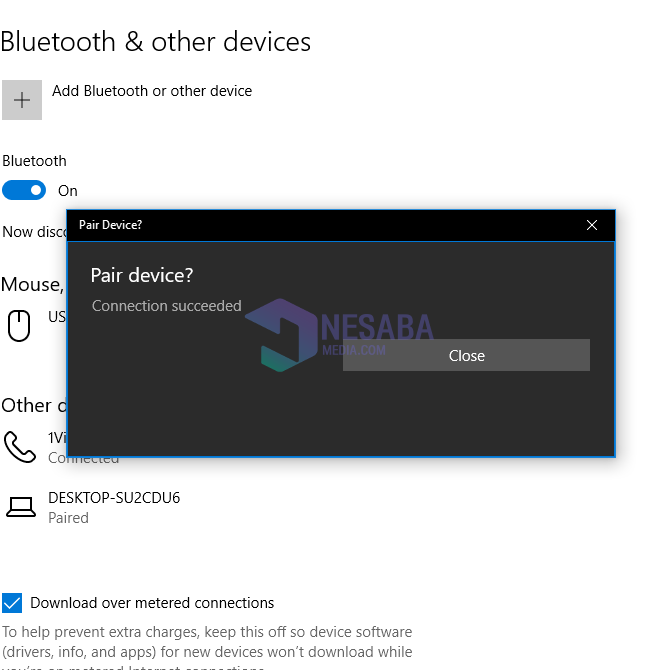
Demikianlah artikel yang menjelaskan mengenai cara menyambungkan HP Sony Xperia dengan laptop. Semoga artikel ini dpaat bermanfaat untuk Anda.
Editor: Muchammad Zakaria
Download berbagai jenis aplikasi terbaru, mulai dari aplikasi windows, android, driver dan sistem operasi secara gratis hanya di Nesabamedia.com:













